Как остановить синхронизацию с Google Фото (Android и iOS)

Если вы хотите прекратить синхронизацию с Google Фото, вы можете сделать это в настройках фотографий или в отдельных папках библиотеки.
Одна из замечательных особенностей пользовательского интерфейса Android — удобная навигация и интеграция со всеми установленными приложениями. Это такое удовольствие, когда все работает. Примером может служить открытие ссылок в приложениях или мгновенное переключение с веб-контента на приложения. Однако некоторые пользователи сообщают, что не могут открывать ссылки в приложениях для Android .
Если вы среди них, не волнуйтесь, потому что у нас есть способ решить эту проблему за считанные минуты.
Оглавление:
Почему я не могу открывать ссылки на Android?
Если вы не можете открывать ссылки в приложениях для Android, обязательно проверьте настройки в приложении, переустановите приложение или проверьте разрешения в приложении. Если это не помогает, очистка кеша и данных основных сервисов Google или переустановка WebView должны решить проблему.
1. Проверьте настройки в приложении
Первое, что нужно сделать, это убедиться, что приложение открывает внешние ссылки. Вы можете попробовать использовать встроенный браузер, встроенный в приложение, но рекомендуется переключиться на полноценный внешний браузер .
Просто откройте настройки и найдите ссылки, открытые извне (или что-то подобное). Убедитесь, что все ссылки открываются в вашем браузере по умолчанию (Chrome или другом).
2. Отключить блокировщик рекламы
Это относится к пользователям, которые используют сторонние приложения, такие как Blokada или AdAway. Хотя они спасут вас от надоедливых приложений в большинстве приложений, они могут, хотя и редко, запретить приложениям открывать гиперссылки.
Временно отключите их и поищите улучшения. если проблема не устранена и вы по-прежнему не можете открывать ссылки в приложениях для Android, перейдите вниз.
3. Установите флажок Открытие ссылки по умолчанию.
Следующее, что нужно сделать, это проверить параметр «Открытие ссылки по умолчанию». Здесь вы должны подтвердить, что приложениям действительно разрешено открывать внешние ссылки, ведущие к ним.
Вот что вам нужно сделать:
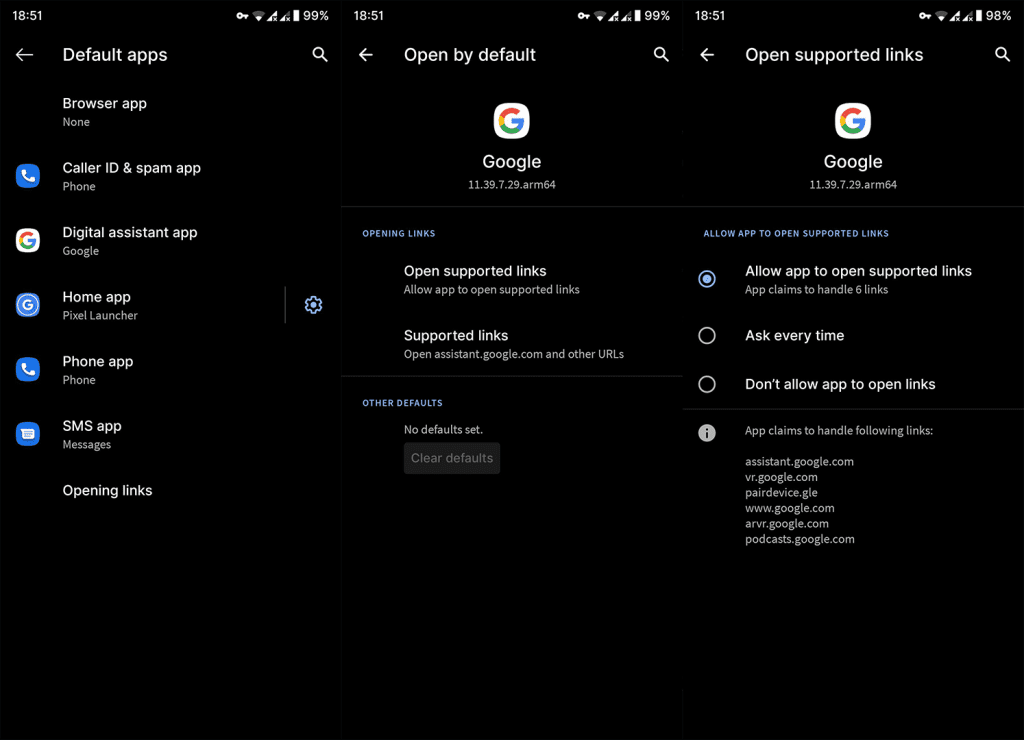
4. Обновите или переустановите WebView
Система Android WebView позволяет сторонним приложениям открывать ссылки в браузере. Если он не работает должным образом, ссылки, которые должны открываться в браузере (ссылки, не связанные с такими приложениями, как YouTube), не будут открываться вообще.
Итак, вам нужно убедиться, что WebView обновлен. Вы также можете удалить его в Play Маркете и снова обновить. Просто перейдите в Play Store и найдите WebView. После удаления обновлений перезагрузите устройство и снова обновите приложение.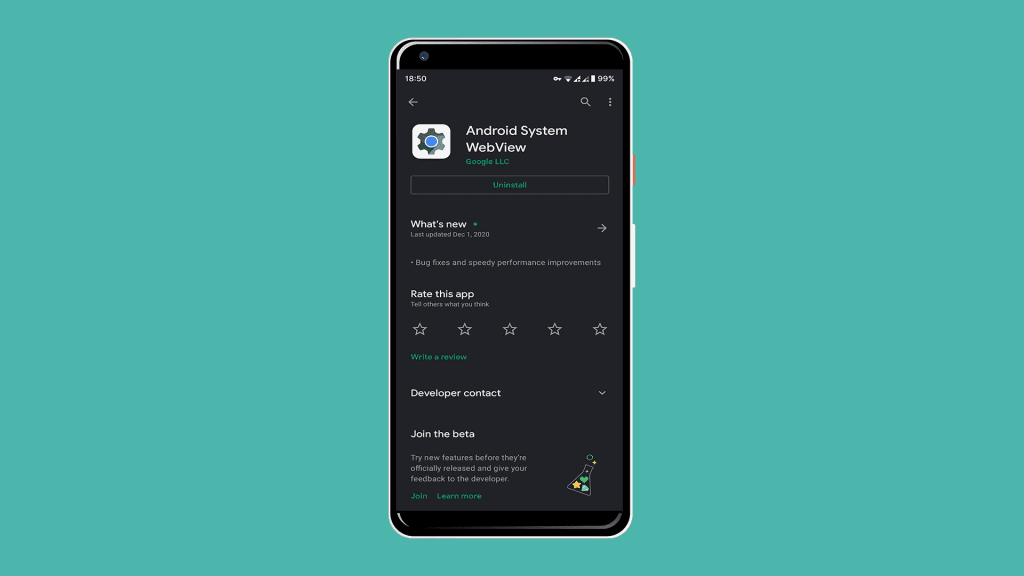
5. Очистите кеш и данные от сервисов Google
Это также рекомендуется. Google Play Services и Google Services Framework — две основные службы Android. Их сброс (очистка локально сохраненных данных) должен решить некоторые проблемы. Надеюсь, это должно решить проблему, с которой вы столкнулись.
Выполните следующие действия, чтобы очистить кеш и данные из сервисов Google:
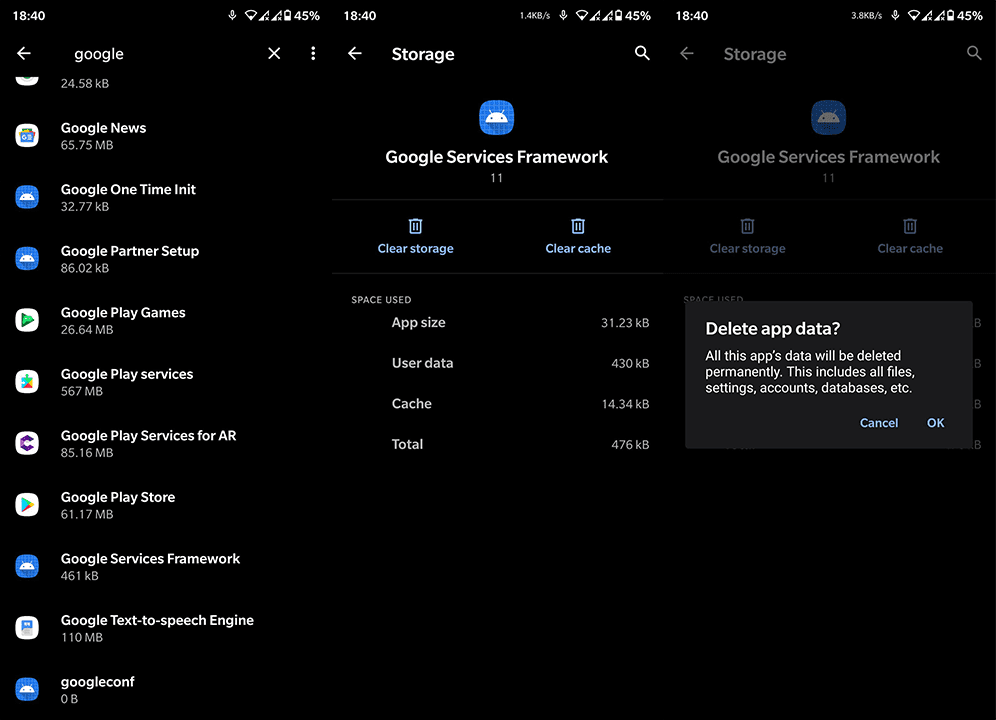
6. Сбросить настройки приложения
Наконец, вы можете попробовать сбросить настройки приложения. Это не приведет к удалению каких-либо данных, сохраненных приложением, но должно очистить разрешения, которые позволят вам выбрать другое приложение для открытия ссылок извне.
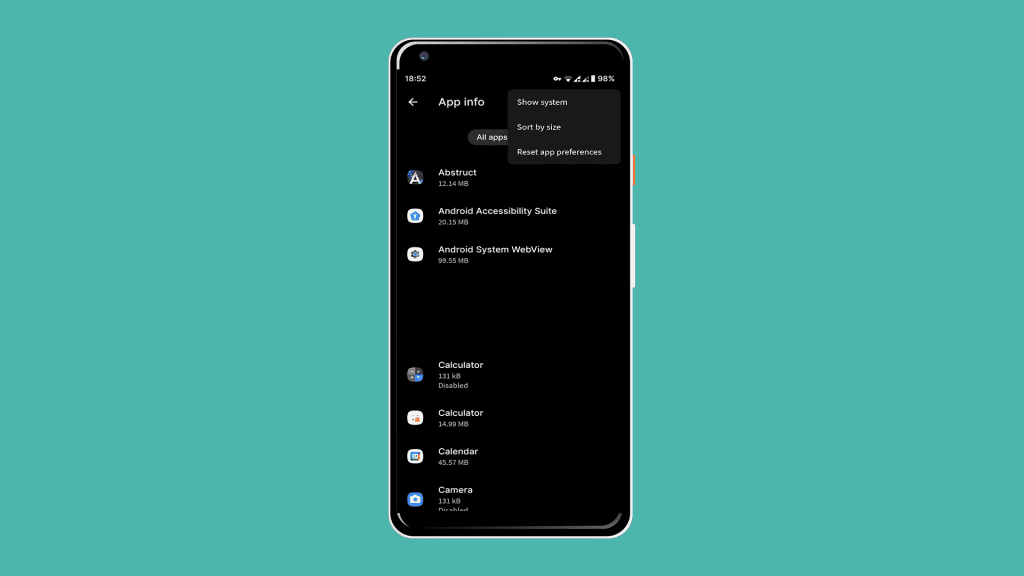
И, сказав это, мы можем подвести итог. Спасибо, что читаете, и не забудьте подписаться на нас в Facebook и получать больше подобных статей.
Вы можете управлять и проверять глубокие ссылки через Play Console. После успешной загрузки приложения на информационной панели (расположенной в разделе «Расширение» > «Глубокие ссылки») отображается обзор глубоких ссылок и ошибок конфигурации.

Панель управления предлагает следующие разделы:
В каждом из этих разделов отображается состояние глубоких ссылок и способ их исправления в случае ошибки.
Если вы хотите прекратить синхронизацию с Google Фото, вы можете сделать это в настройках фотографий или в отдельных папках библиотеки.
Щелчок клавиатуры вашего iPhone иногда может стать слишком громким и выбить уши. Узнайте, почему, и что вы можете с этим поделать.
Если подкаст не загружается на ваш iPhone или iPad, перезагрузите устройство, проверьте настройки сети и переустановите приложение.
Если функция «Добавить на главный экран» не работает на Android, попробуйте перезагрузить устройство, очистить кэш браузера и проверить разрешения.
Если на вашем Android значки на главном экране отображаются серым цветом, проверьте «Цифровое благополучие», удалите неработающие ярлыки или дождитесь их установки из Play Store.
Если Карты Google не говорят в Android и вы не слышите указания, обязательно удалите данные из приложения или переустановите приложение.
Если Gmail для Android не отправляет электронные письма, проверьте учетные данные получателей и конфигурацию сервера, очистите кеш приложения и данные или переустановите Gmail.
Если приложение «Фотографии» занимает слишком много места на вашем iPhone, даже если у вас не так много фотографий и видео, воспользуйтесь нашими советами и освободите место.
Чтобы отключить режим инкогнито на iPhone, откройте значок «Вкладки» и выберите «Стартовая страница» в раскрывающемся меню или выберите «Вкладки» в Chrome.
Если ваша мобильная сеть недоступна, обязательно проверьте настройки SIM-карты и системы, отключите режим полета или сбросьте настройки сети.








